10 meilleures façons de corriger l'erreur de mise à jour Windows 0x80070643

- 2010
- 150
- Maxence Arnaud
Continuez-vous à recevoir une erreur 0x80070643 tout en essayant de mettre à jour Windows? C'est un problème ennuyeux qui persiste, peu importe combien vous essayez de «réessayer» une mise à jour. Nous allons vous montrer comment corriger le code d'erreur 0x80070643.
La mise à jour Windows peut parfois afficher le code d'erreur 0x80070643 tout en mettant à jour les composants système tels que Windows Defender et le Microsoft .Frame net à leurs dernières versions. Rarement, il pourrait également apparaître lors de l'installation de la qualité et des mises à jour cumulées du système Windows.
Table des matières
2. Cliquez sur le service de transfert intelligent-cliquez sur et sélectionnez Redémarrer. Si l'option apparaît grisée, choisissez Start.
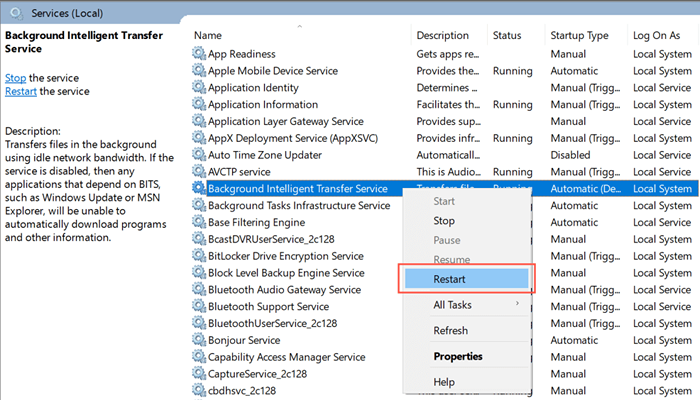
3. Faites défiler la liste des services et répétez ce que vous venez de faire pour la mise à jour Windows et les services cryptographiques.
2. Redémarrez PC et réessayez la mise à jour
Le redémarrage de votre PC est un autre moyen rapide de corriger l'erreur 0x80070643 de Windows Update. Si vous ne l'avez pas déjà fait, ouvrez le menu Démarrer et sélectionnez Power> Redémarrer. Ensuite, retournez à Windows Update et réinstallez la mise à jour.
3. Exécutez le dépanneur à mise à jour Windows
Essayez d'exécuter le dépannage de mise à jour Windows intégré si l'erreur 0x80070643 continue d'apparaître. Il peut identifier divers problèmes qui empêchant la mise à jour de Windows de travailler et offrent des recommandations et des correctifs automatiques pour résoudre les problèmes liés à la mise à jour.
Pour exécuter le dépannage de la mise à jour Windows:
1. Appuyez sur Windows + S pour ouvrir la recherche Windows. Ensuite, saisissez les paramètres de dépannage et sélectionnez Ouvrir.

2. Sélectionnez des dépanneurs supplémentaires / autres.
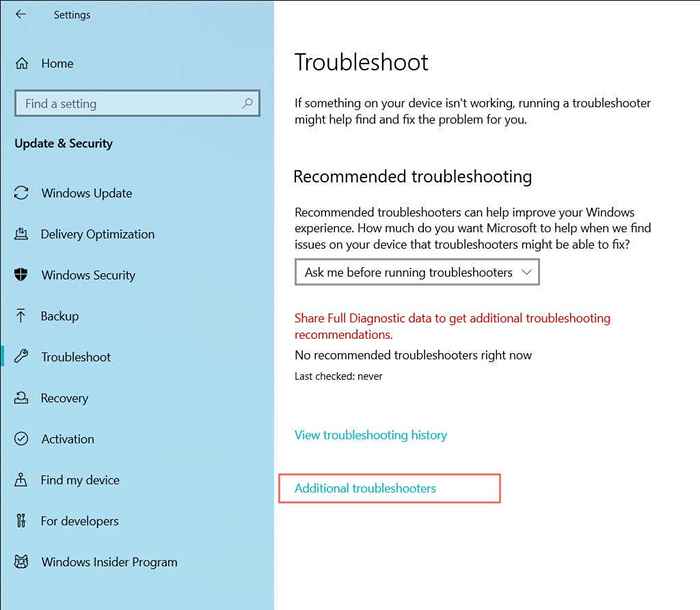
3. Sélectionnez Exécuter à côté de Windows Update.

4. Courir .Outil de réparation du cadre net
L'erreur 0x80070643 ne s'affiche-t-elle que lors de l'installation de Microsoft .Mises à jour du cadre net? Si c'est le cas, exécutez le Microsoft .Outil de réparation du framework net pour vérifier les fichiers corrompus et autres problèmes avec le courant .Installation du cadre net.
1. Télécharger le Microsoft .Outil de réparation du framework net sur le site Web de Microsoft.

2. Double-cliquez sur le netfxrepairtool téléchargé.Fichier EXE et accepter les conditions de licence de Microsoft. Ensuite, passez en revue les modifications recommandées et sélectionnez Suivant pour les appliquer. Ne sortez pas du Microsoft .Outil de réparation de framework net encore.
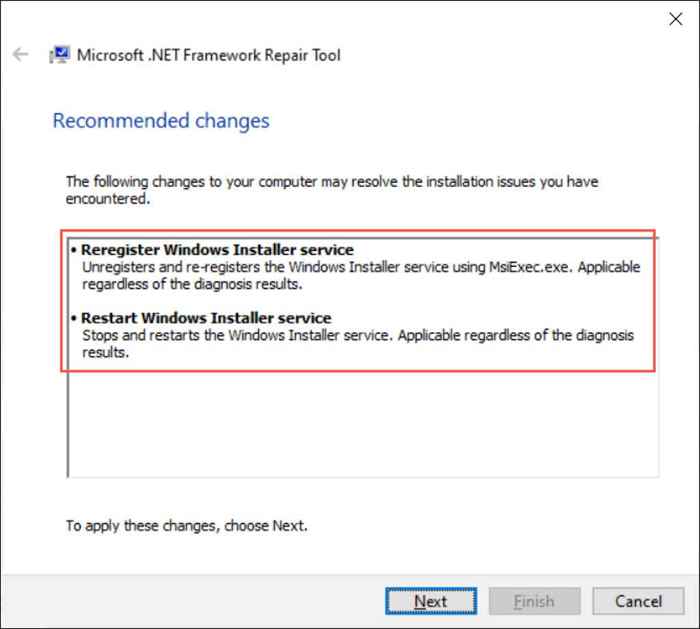
3. Rouvrir la mise à jour de Windows et réessayer le Microsoft .Mise à jour du framework net. Si la mise à jour se termine avec succès, sélectionnez Terminer pour quitter le Microsoft .Outil de réparation du cadre net. Sinon, choisissez Suivant pour effectuer un dépannage supplémentaire.
5. Réinitialiser la mise à jour Windows
Windows Update met en cache divers fichiers et signatures dans quelques dossiers système appelés «softwaredstribution» et «Catroot2.”Les données à l'intérieur peuvent corrompre et déclencher l'erreur 0x80070643.
Force Windows Update pour recréer le dossier SoftwaredSistribution et le dossier Catroot2 pour éliminer les problèmes potentiels avec la corruption des données. Pour faire ça:
1. Ouvrez le menu Démarrer, tapez CMD et sélectionnez Exécuter en tant qu'administrateur pour invoquer une console de commande de commande élevée.
2. Exécutez les commandes en dessous de l'une après l'autre pour arrêter le service intelligent, le service Windows Update et les services cryptographiques:
- net stop wuauserv
- net stop cryptsvc
- Bits d'arrêt nets
3. Exécutez les commandes suivantes pour renommer et sauvegarder la distribution logicielle actuelle et les dossiers Catroot2:
- Renommer C: \ Windows \ SoftwaredSistribute Softwaredstribution.vieux
- Renomme% SystemRoot% \ System32 \ Catroot2 Catroot2.vieux

4. Exécutez les commandes en dessous de l'une après l'autre pour redémarrer le service intelligent, le service Windows Update et les services cryptographiques:
- net start wuauserv
- net start cryptsvc
- Bits de démarrage net
5. Essayez de utiliser à nouveau la mise à jour Windows.
6. Effectuer une botte propre
Si l'erreur 0x80070643 persiste, essayez d'installer les dernières mises à jour après la propreté de Windows de démarrage. C'est un processus qui empêche les services tiers et les programmes de démarrage de l'interférer avec Windows Update. Pour faire ça:
1. Tapez msconfig dans une boîte d'exécution et appuyez sur Entrée. Ensuite, passez à l'onglet Services, cochez la case à côté pour masquer tous les services Microsoft et sélectionnez Désactiver tous.
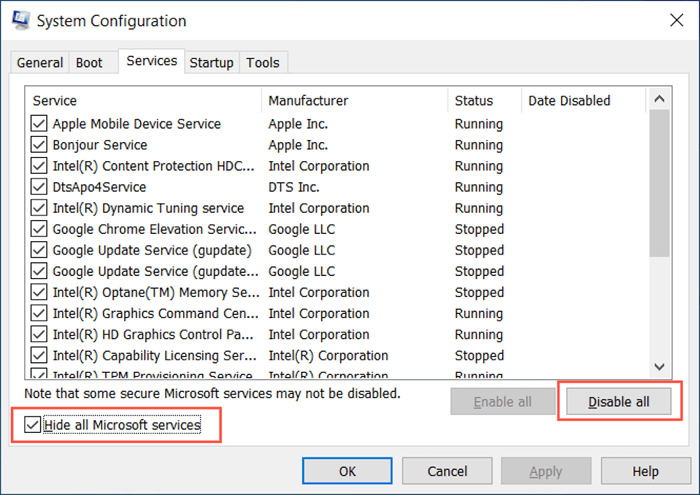
2. Passez à l'onglet Startup et sélectionnez Open Task Manager. Ensuite, désactivez tous les programmes de démarrage non-microsoft.
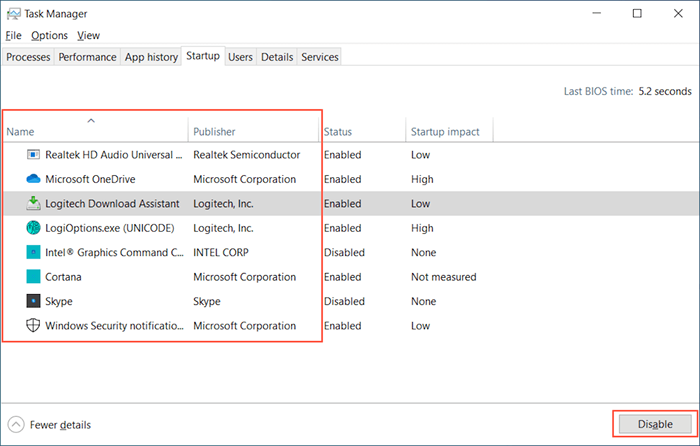
3. Redémarrez votre ordinateur et exécutez Windows Update. Si cela aide, répétez les étapes 1-2 et réactivez tous les éléments handicapés.
7. Installez les mises à jour via le catalogue de mise à jour Microsoft
Si un démarrage net n'aide pas, essayez d'installer la mise à jour problématique via le catalogue de mise à jour Microsoft. Pour faire ça:
1. Visitez la mise à jour de Windows et notez l'ID KB (base de connaissances) de la mise à jour défaillante.

2. Visitez le catalogue de mise à jour Microsoft, entrez l'ID KB et sélectionnez Rechercher. Ensuite, choisissez et téléchargez le fichier de mise à jour. Assurez-vous qu'il correspond à l'architecture actuelle de Windows Build et du système d'exploitation (x64, x86 ou arm64).
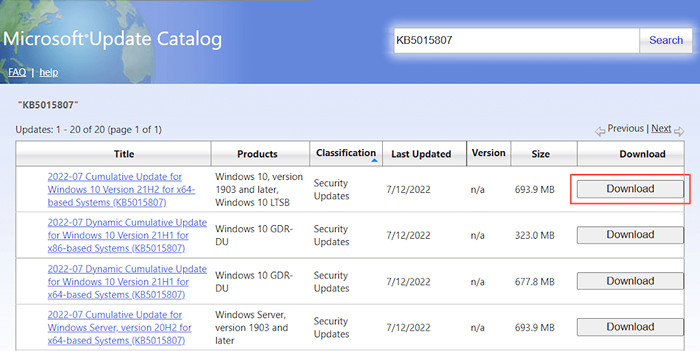
3. Exécutez le fichier téléchargé et suivez toutes les instructions d'installation à l'écran. Ensuite, sélectionnez Redémarrer maintenant pour finaliser la mise à jour.
8. Mettre à jour manuellement Windows Defender
Si l'erreur 0x80070643 apparaît uniquement pour les définitions de défenseur Windows, vous pouvez télécharger et installer sans utiliser Windows Update.
Pour ce faire, visitez la page Microsoft Defender Antivirus Mises à jour et faites défiler jusqu'à la dernière section de mise à jour de la sécurité de la sécurité. Ensuite, téléchargez le dernier pack de définition pour Microsoft Defender Antivirus qui correspond à l'architecture de votre système d'exploitation et exécute le fichier téléchargé.
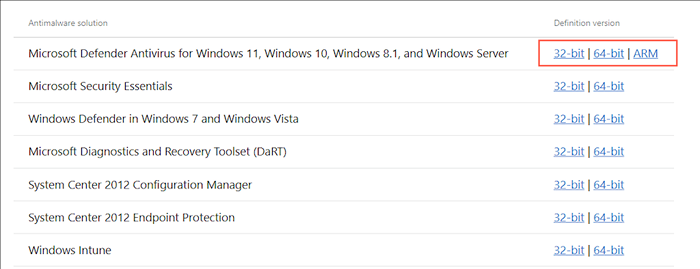
9. Exécuter une analyse anti-malware
Les virus informatiques infectent souvent la mise à jour de Windows pour l'empêcher d'installer des correctifs de sécurité et des définitions antivirus. Si l'erreur de Windows Update 0x80070643 L'erreur continue de s'afficher, c'est une bonne idée d'exclure toutes les possibilités d'une infection potentielle de logiciels malveillants.
Au lieu de Windows Defender, l'utilisation d'une puissante solution logicielle antivirus tierce pour effectuer une analyse approfondie pour les virus est l'option la plus sûre. Par exemple, la version gratuite de MalwareBytes est un excellent choix pour détecter et supprimer les logiciels malveillants obstinés.
dix. Exécuter l'outil SCAN SNC ou DISM
Une installation Windows corrompue peut également jouer un facteur et entraîner une erreur de mise à jour Windows 0x80070643. L'exécution du vérificateur de fichiers système et l'outil DISM peut aider à résoudre les problèmes avec les fichiers système et à améliorer la stabilité.
Cliquez avec le bouton droit sur le bouton Démarrer et sélectionnez Windows PowerShell (ADMIN). Ensuite, tapez SFC / SCANNOW et appuyez sur Entrée pour lancer le vérificateur du fichier système.
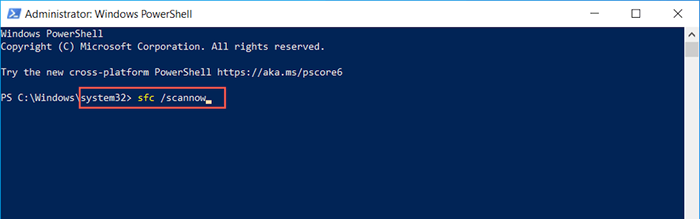
Ensuite, entrez la commande suivante et appuyez sur Entrée pour invoquer l'outil DISM (déploiement d'image et de gestion).
Soulager.EXE / en ligne / nettoyage-image / restauration
Après avoir effectué les deux scans, utilisez la mise à jour Windows et vérifiez si l'erreur 0x80070643 Recurs.
Code d'erreur 0x80070643 Correction
Erreur 0x80070643 est un problème relativement simple à résoudre par rapport aux autres problèmes de mise à jour Windows. Par exemple, le redémarrage des services liés à la mise à jour de Windows, l'exécution du dépanneur à mise à jour Windows ou l'effacement du cache Windows Update devrait toujours aider. Sinon, courir le reste des correctifs. Dans la casque qu'aucun d'entre eux ne fonctionne, envisagez de réinitialiser votre installation Windows aux valeurs par défaut d'usine.
- « Comment mettre à jour la discorde sur n'importe quel appareil ou plate-forme
- 7 meilleurs adaptateurs Bluetooth / dongles USB pour PC Windows »

